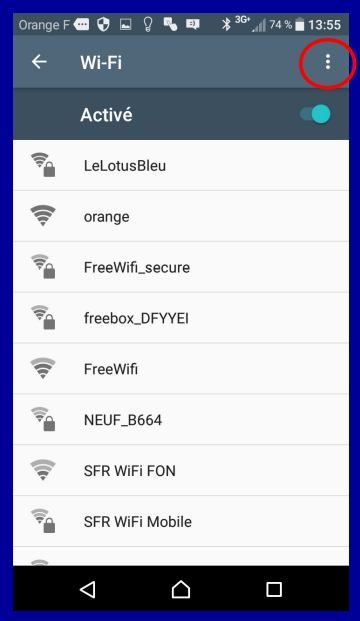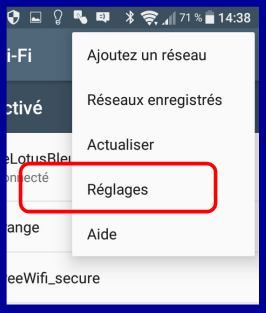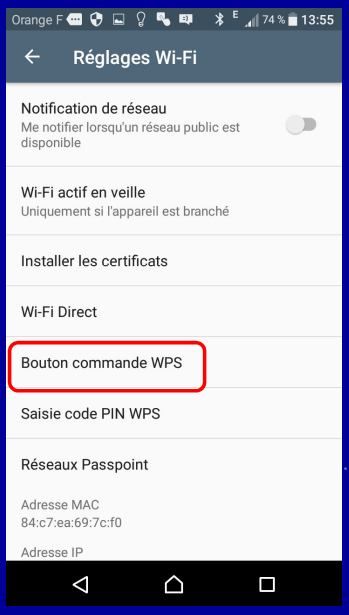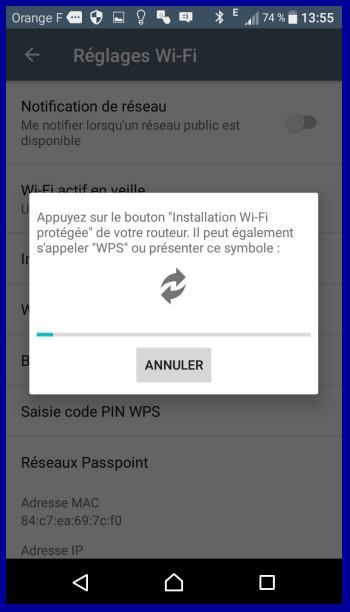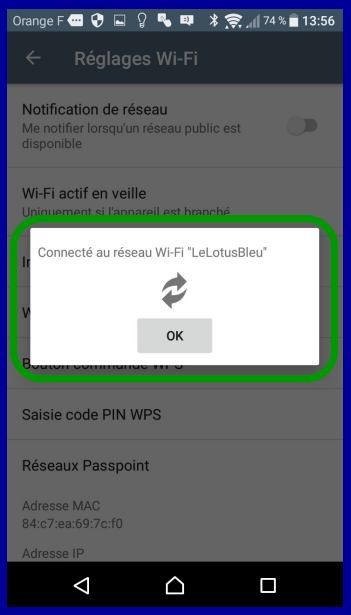- Communauté Orange
- ➔
- Wiki Communauté Orange
- ➔
- Trucs et astuces
- ➔
- Connexion Wifi Android avec le WPS
- S'abonner au fil RSS
- Marquer comme nouveau
- Marquer comme lu
- Marquer
- S'abonner
- Page imprimable
- Signaler
- Historique de l'article
- S'abonner au fil RSS
- Marquer comme nouveau
- Marquer comme lu
- Marquer
- S'abonner
- Page imprimable
- Signaler
- Marquer comme nouveau
- Marquer
- S'abonner
- S'abonner au fil RSS
- Imprimer
- Signaler
Comment connecter
un appareil Android
au WiFi d'une Livebox
La saisie de la clé WiFi doit se faire rapidement.
La clé d'une Livebox est longue et complexe à saisir.
De nombreux utilisateurs ont un mal de chien à se connecter.
Ce tuto décrit une méthode de connexion sans avoir à taper la clé de sécurité.
Prérequis :
- Nouveauté 2019: la fonction WPS a été retirée d'Android depuis la version 9. Dans ce cas, pour résoudre le problème de la saisie de la clé de sécurité il reste la saisie par "copier/coller", voir plus loin.
- Vous devez avoir accès physique à la box (ça exclus la box de votre voisin ou celle de l'hotel).
- Le WPS de la Livebox doit être activé. Il ne l'est pas nécessairement activé par défaut. Son activation se fait dans l'application d'administration de la Livebox. Si le WPS est activé, lorsqu'on appuie brièvement sur le bouton WPS, le voyant WPS se met à clignoter pendant une minute environ. Si le voyant ne clignote pas, il faut commencer par activer le WPS dans la box.
Procédure :
A l'accueil Android appuyer sur Réglages
Dans réglages appuyer sur Wi-Fi
La liste res réseaux disponibles s'affiche
Appuyer sur le menu (3 points) entouré de rouge sur la copie d'écran ci-dessus
Dans le menu choisir taper sur réglages :
Courage on y est presque !
Dans les réglages Wifi
Taper sur Bouton de commande WPS
L'écran devient alors :
Votre machine est prête.
Il va falloir activer la Livebox
Sur la Livebox appuyer sur le bouton WPS
Le voyant du wifi va clignoter rapidement
Le téléphone et la Livebox vont se reconnaitre mutuellement
Votre téléphone (ou tablette) sera connecté à votre Livebox
Le bouton WPS des différentes Livebox:
LB 2 le bouton blanc au milieu de la face avant
LB 3 à l'arrière il porte l'icone avec les deux flèches qui tournent comme ci-dessus
LB 4 en face avant à droite, il porte l'inscription WPS
L'affichage sur Android devient
Voilà ce n'était pas si difficile !
Normalement cette connexion est mémorisée dans le mobile. A chaque fois qu'il captera ce réseau il essayera de s'y connecter automatiquement.
Si la clé Wifi de la box est changée, il faudra "oublier" cette connexion et refaire la procédure.
Utilisation du "copier/coller"
Le temps de saisie de la clé est limité (moins de 1 minute), c'est la cause de nombreux échecs de connexions wifi, surtout avec les clés wifi d'origine très difficiles à saisir et relire. Il est possible de changer cette clé Wifi et d'en mettre une qui soit mémorisable, sécurisante et facile à saisir. Exemple : "CeciEstUneCleUtilisable".
La commande copier transfère la sélection courante (ce qui est en video inversée) dans le "presse papier" (sorte de mémoire spéciale du Système).
La commande coller transfère le "presse papier" à l'endroit du curseur;
Il suffit d'utiliser ce mécanisme à notre profit.
Dans une application permettant la saisie de texte : contacts, messages, ... saisissez votre clé de sécurité dans un champ de type texte. La saisie se fera en clair et sans limite de temps. C'est cette première étape qui va nous permettre une saisie sans erreur de frappe et non limitée dans le temps.
Appuyer longtemps sur le texte de la clé saisie va faire apparaitre ce menu
Tapez sur "copier" et la clé sera mise dans le presse papier.
Allez ensuite dans la connexion wifi d'Android (Paramètres > Connexions > Wifi)
Choisissez votre box
Faites un appui long sur la zone de saisie du mot de passe
Choisissez "Coller"
Validez
En Images
Dans cet exemple le nom de mon Réseau Wifi est "LeLotusBleu"
Cordialement
PhilDur